
Conseil : La vidéo n’est pas disponible dans votre langue ? Essayez de sélectionner Sous-titres 
Essayez !
Lorsque vous sélectionnez et déplacez des objets dans PowerPoint, des repères s’affichent pour vous aider à aligner les objets et à les espacer de manière uniforme. Vous pouvez également utiliser les options utiles d'alignement les Guides, et les lignes de quadrillage pour aligner les objets et donner à votre présentation un aspect professionnel.
Aligner des objets
-
Sélectionnez les objets à aligner.
Conseil : Appuyez sur Maj pour sélectionner plusieurs objets.
-
Sélectionnez Format de l’image > Aligner, puis sélectionnez la manière dont vous souhaitez les aligner :
-
Aligner à gauche, Centrer ou Aligner à droite
-
Aligner en haut, Aligner au milieu ou Aligner en bas
-
Distribuer horizontalement ou Distribuer verticalement
-
Utiliser les repères et le quadrillage
-
Sélectionnez Affichage > Repères pour afficher les lignes centrales horizontale et verticale.
-
Sélectionnez Affichage > Quadrillage pour afficher un quadrillage complet.
-
Utilisez les lignes pour aligner des objets.
-
Lorsque vous avez terminé, décochez les options Quadrillage et Repères pour les désactiver.
Utiliser les repères intelligents
-
Sélectionnez un objet et commencez à le déplacer.
-
Les traits en pointillés rouges (repères intelligents) apparaissent de sorte que vous alignez les éléments verticalement, horizontalement ou les deux. Des repères intelligents apparaissent également entre les objets ou près des bords de la diapositive pour vous permettre d’espacer les objets de façon trouver l’espacement.
Conseil : Appuyez sur Maj pour sélectionner plusieurs objets.
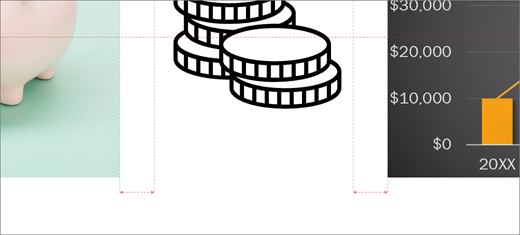
Autres actions
Repères permettant d’organiser des éléments sur une diapositive dans PowerPoint










